Как сделать невидимую папку в Windows 10: никто не найдет!
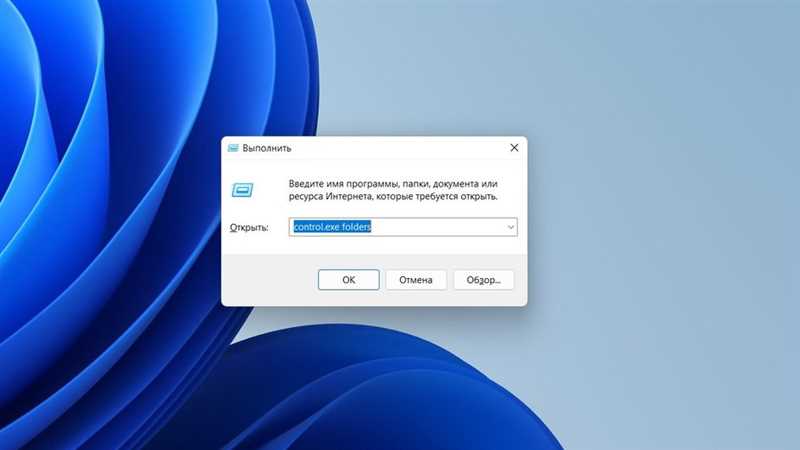
Иногда бывает нужно сохранить важные данные или документы, доступ к которым должен быть ограничен только для вас. Возможно, вам нужно спрятать личные фотографии, конфиденциальные файлы или важные проекты от посторонних глаз. В таких случаях, создание невидимой папки может стать настоящим спасением.
Невидимая папка — это нечто большее, чем просто скрытый файл. Она создается с помощью определенной техники и требует от пользователя некоторых умений и знаний. Однако, благодаря этой технике вы сможете спрятать выбранные файлы так, что даже само приложение проводящее поиск, не сможет их обнаружить.
Создание невидимой папки в Windows 10 является отличной возможностью обезопасить свои данные. Это своего рода игра в кошки-мышки с технологией, где вы – победитель. Для освоения этого искусства вам понадобится усидчивость, аккуратность и немного времени. Но в итоге вы получите надежный и эффективный способ хранения конфиденциальной информации, которую никто не сможет найти!
Способы создания невидимой папки в Windows 10
В данном разделе мы рассмотрим различные методы, которые позволят вам создать невидимую папку на операционной системе Windows 10. Эти способы позволят вам обеспечить конфиденциальность ваших файлов, скрыть данные от посторонних глаз и обезопасить важную информацию.
Одним из методов является использование символов неразрывного пробела или невидимых символов в названии папки. Это позволит скрыть папку от прямого взгляда и поиска через стандартные средства операционной системы.
Другой способ заключается в использовании атрибута «скрытый» для папки. Этот атрибут делает папку невидимой при обычном просмотре содержимого директории, однако доступ к ней возможен, если знать его точное название или путь.
Также можно применить метод создания скрытой системной папки, которая будет недоступна даже через поиск. Для этого необходимо изменить атрибуты папки, сделав ее невидимой и системной.
| Метод | Описание |
|---|---|
| Использование символов неразрывного пробела | Скрытие папки путем использования невидимых символов в названии |
| Атрибут «скрытый» | Сделать папку невидимой при просмотре директории |
| Создание скрытой системной папки | Сделать папку недоступной даже через поиск |
Скрываем папку с помощью атрибута «Скрытый»
В данном разделе мы рассмотрим метод скрытия папки на вашем компьютере, чтобы она оставалась незамеченной для других пользователей. Для достижения этой цели мы воспользуемся атрибутом «Скрытый».
Атрибут «Скрытый» позволяет придать папке особый статус, который делает ее невидимой при обычном просмотре файловой системы. Это особенно полезно, когда вы хотите сохранить конфиденциальную информацию или личные файлы в надежности от посторонних глаз.
Для того чтобы скрыть папку, необходимо открыть свойства папки и установить атрибут «Скрытый». После этого папка будет невидима для всех, кто обращается к файловой системе без дополнительных настроек.
Однако следует учитывать, что атрибут «Скрытый» не обеспечивает полной защиты ваших файлов и папок. Он может быть легко отключен или изменен соответствующими настройками. Поэтому при хранении конфиденциальной информации всегда рекомендуется использовать дополнительные методы шифрования и защиты данных.
| Преимущества | Недостатки |
|---|---|
| Простой способ скрыть папку | Не обеспечивает полной защиты |
| Позволяет сохранить конфиденциальность данных | Легко отключается и изменяется |
| Незаметно для других пользователей |
Используем символы Юникода для скрытия папки в File Explorer
В данном разделе мы рассмотрим интересный способ скрыть папку в File Explorer с использованием символов Юникода. Этот метод предоставляет возможность обеспечить конфиденциальность и безопасность важной информации, делая папку недоступной для посторонних глаз.
Основная идея заключается в использовании специальных символов Юникода в названии папки, который различается по своему графическому представлению от обычных символов. Благодаря этому, даже если пользователь находится в File Explorer, скрытая папка не будет привлекать его внимание.
Для использования данного метода необходимо выполнить несколько простых шагов. Во-первых, нужно выбрать символ из специальных символов Юникода, который выглядит непривычно или совсем незаметно. Затем, нужно переименовать папку, используя это символ вместо обычных букв.
После переименования папки она станет невидимой для большинства пользователей. Однако, чтобы облегчить поиск и использование скрытой папки, настоятельно рекомендуется создать ярлык с более удобным и заметным названием папки. Просто перетащите скрытую папку на рабочий стол или в любое другое место, и создайте ярлык с нужным вам названием.
Таким образом, использование символов Юникода для скрытия папки в File Explorer позволяет добиться эффективной конфиденциальности и безопасности, сохраняя вашу важную информацию в невидимости.

Похожие записи: